现在电脑的普及还是相当快的,大多数都是从WIN98 WINME ,XP 、win7 64位旗舰版过来的,大伙对于装系统之类的工作也是轻车熟路了,当然也有很少有会自己xp装win7 64双系统的了。由于工作需要,需要在同一台电脑上安装winxp安装win7双系统,记录如下。
随着Windows 7正式版的发布,很多朋友都非常关心如何xp装win7 64双系统,特别是winxp安装win7双系统教程。本文将为大家介绍xp重装win7双系统安装方案,我们的目标是:让XP+Win7和谐共处!
xp装win7 64双系统准备工作
1)准备一个空间为15-20G的空闲分区,并格式化为NTFS格式!

xp装win7 64双系统图解详情(1)

xp装win7 64双系统图解详情(2)
2)安装虚拟光驱DAEMON Tools Lite。
3)从虚拟光驱加载Win7ISO映像文件,如下图,

xp装win7 64双系统图解详情(3)

xp装win7 64双系统图解详情(4)
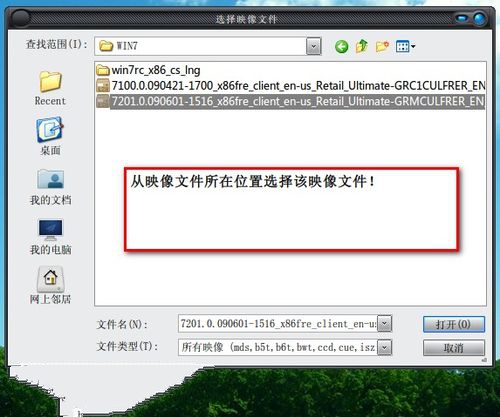
xp装win7 64双系统图解详情(5)
开始xp装win7 64双系统 双击,打开从虚拟光驱加载后得到的新分区,再双击“Setup.exe”, 进入安装界面,开始Win7的安装。照图操作吧!

xp装win7 64双系统图解详情(6)

xp装win7 64双系统图解详情(7)
继续“Next”,
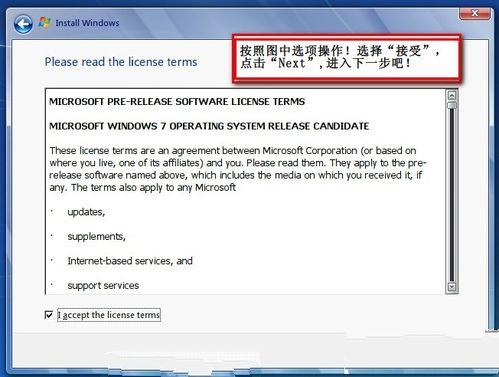
xp装win7 64双系统图解详情(8)

xp装win7 64双系统图解详情(9)
继续“Next”,出现安装目标盘选项,准备把Win7安装到D盘,所以就选择D盘吧!
到这里,真正的xp重装windows7双系统就开始了!
经过几次(3次吧)重启后,就到下图啦!语言设置界面!
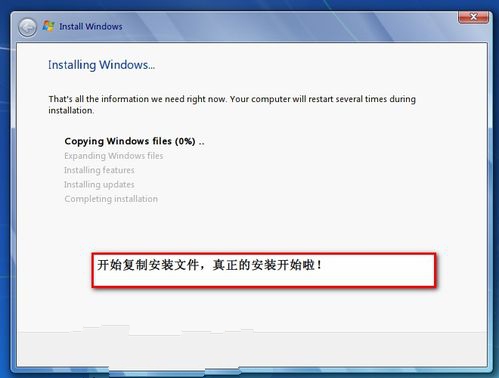
xp装win7 64双系统图解详情(10)
语言设置,操作如图所示。

xp装win7 64双系统图解详情(11)
设置用户名,及密码:

xp装win7 64双系统图解详情(12)
输入序列号!这里选择不输入,把“自动激活....”选项前的“√”取消。

xp装win7 64双系统图解详情(13)
接下来,选择第三项吧!

xp装win7 64双系统图解详情(14)
选择时区,设置系统日期,根据具体情况看吧!我们是中国,在第一个蓝色方可以找到对应的时区。如果正确就不用修改;不正确,当然就要修改到正确的选项!我们才能显示正常的日期和时间!

xp装win7 64双系统图解详情(15)
网络选择。我是局域网,所以也就是选择第一项!

xp装win7 64双系统图解详情(16)
在完成以上设置后,会再次重启系统!我们就能看到XP/Win7双系统启动菜单啦!选择自己想要的Win7,去体会新版本系统吧!

xp装win7 64双系统图解详情(17)
注意事项 补充:在Win7下调整默认启动项,及winxp安装win7双系统后等待启动时间
控制面板----系统和安全----系统,高级系统设置----启动和故障恢复----设置,在“默认操作系统”选项中选择你需要的系统,并调整“显示操作系统列表的时间”方框中的数值为自己认为合适的数字即可。最后,点击“确定”,确认更改!
如上所述,这就是关于xp装win7 64双系统图文教程的全部内容了,这个xp重装win7双系统方法是非常流行的,不过现在可能比较少了,因为大家都学会了嘛。我也是收藏了很久才分享给大家的哦,因为这个方法并没有什么特别出彩的地方,一般人看一两遍就会了。

现在电脑的普及还是相当快的,大多数都是从WIN98 WINME ,XP 、win7 64位旗舰版过来的,大伙对于装系统之类的工作也是轻车熟路了,当然也有很少有会自己xp装win7 64双系统的了。由于工作需要,需要在同一台电脑上安装winxp安装win7双系统,记录如下。
随着Windows 7正式版的发布,很多朋友都非常关心如何xp装win7 64双系统,特别是winxp安装win7双系统教程。本文将为大家介绍xp重装win7双系统安装方案,我们的目标是:让XP+Win7和谐共处!
xp装win7 64双系统准备工作
1)准备一个空间为15-20G的空闲分区,并格式化为NTFS格式!

xp装win7 64双系统图解详情(1)

xp装win7 64双系统图解详情(2)
2)安装虚拟光驱DAEMON Tools Lite。
3)从虚拟光驱加载Win7ISO映像文件,如下图,

xp装win7 64双系统图解详情(3)

xp装win7 64双系统图解详情(4)
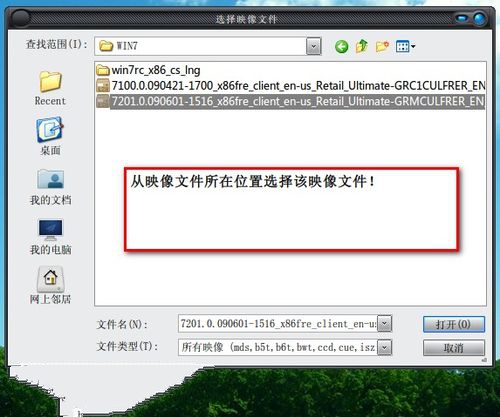
xp装win7 64双系统图解详情(5)
开始xp装win7 64双系统 双击,打开从虚拟光驱加载后得到的新分区,再双击“Setup.exe”, 进入安装界面,开始Win7的安装。照图操作吧!

xp装win7 64双系统图解详情(6)

xp装win7 64双系统图解详情(7)
继续“Next”,
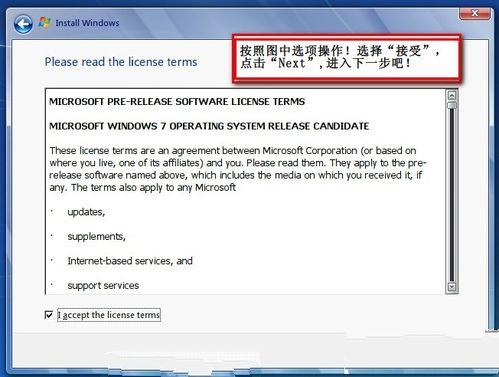
xp装win7 64双系统图解详情(8)

xp装win7 64双系统图解详情(9)
继续“Next”,出现安装目标盘选项,准备把Win7安装到D盘,所以就选择D盘吧!
到这里,真正的xp重装windows7双系统就开始了!
经过几次(3次吧)重启后,就到下图啦!语言设置界面!
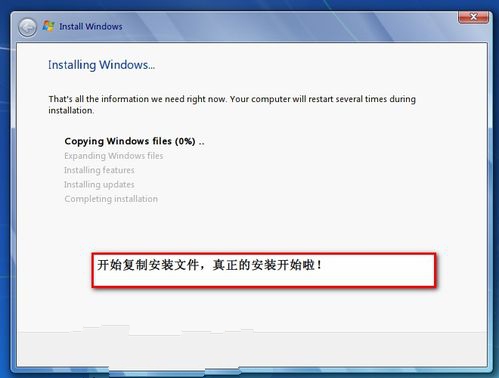
xp装win7 64双系统图解详情(10)
语言设置,操作如图所示。

xp装win7 64双系统图解详情(11)
设置用户名,及密码:

xp装win7 64双系统图解详情(12)
输入序列号!这里选择不输入,把“自动激活....”选项前的“√”取消。

xp装win7 64双系统图解详情(13)
接下来,选择第三项吧!

xp装win7 64双系统图解详情(14)
选择时区,设置系统日期,根据具体情况看吧!我们是中国,在第一个蓝色方可以找到对应的时区。如果正确就不用修改;不正确,当然就要修改到正确的选项!我们才能显示正常的日期和时间!

xp装win7 64双系统图解详情(15)
网络选择。我是局域网,所以也就是选择第一项!

xp装win7 64双系统图解详情(16)
在完成以上设置后,会再次重启系统!我们就能看到XP/Win7双系统启动菜单啦!选择自己想要的Win7,去体会新版本系统吧!

xp装win7 64双系统图解详情(17)
注意事项 补充:在Win7下调整默认启动项,及winxp安装win7双系统后等待启动时间
控制面板----系统和安全----系统,高级系统设置----启动和故障恢复----设置,在“默认操作系统”选项中选择你需要的系统,并调整“显示操作系统列表的时间”方框中的数值为自己认为合适的数字即可。最后,点击“确定”,确认更改!
如上所述,这就是关于xp装win7 64双系统图文教程的全部内容了,这个xp重装win7双系统方法是非常流行的,不过现在可能比较少了,因为大家都学会了嘛。我也是收藏了很久才分享给大家的哦,因为这个方法并没有什么特别出彩的地方,一般人看一两遍就会了。
















